Ecrire une formule avec l’assistant de fonction
Écrire une formule avec l’assistant de fonction
-
Objectif
- Connaître le module Assistant Fonction en utilisant Microsoft Excel
-
Description
- Dans cet article, vous découvrirez le module Assistant Fonction. Ce module va vous permettre de saisir les fonctions et autres formules de calculs en vous aidant sur la rédaction de celles-ci.
- Si vous êtes devant un problème de calcul et vous ne connaissez pas quelle fonction vous pouvez utilisez ? Par exemple la fonction calculant la moyenne s’appelle-t-elle MOY() , MOYENNE() ou AVRG() ? Et comment savoir le nombre d’arguments de cette fonction ?
- En utilisant l’aide générale ou l’Assistant de fonction, vous êtes guidé pas à pas. Voyons comment trouver la fonction aléatoire.
-
Rechercher la fonction « caractère »
- Ouvrir un fichier Excel et sélectionner la cellule dans laquelle vous souhaitez faire apparaitre le premier caractère aléatoire
- Cliquez sur la fonction Fx
- Saisissez les mots caractère spécifié dans la zone de recherche
- Cliquez sur le bouton Rechercher
-
Pratique

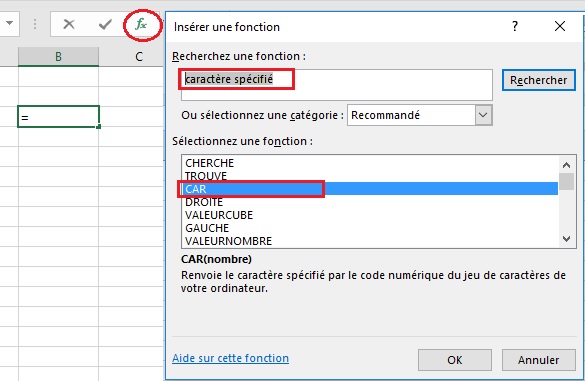
Pour trouver rapidement une fonction, vous pouvez taper une brève description de ce que vous voulez faire, ou sélectionner une catégorie pour limiter votre recherche.
